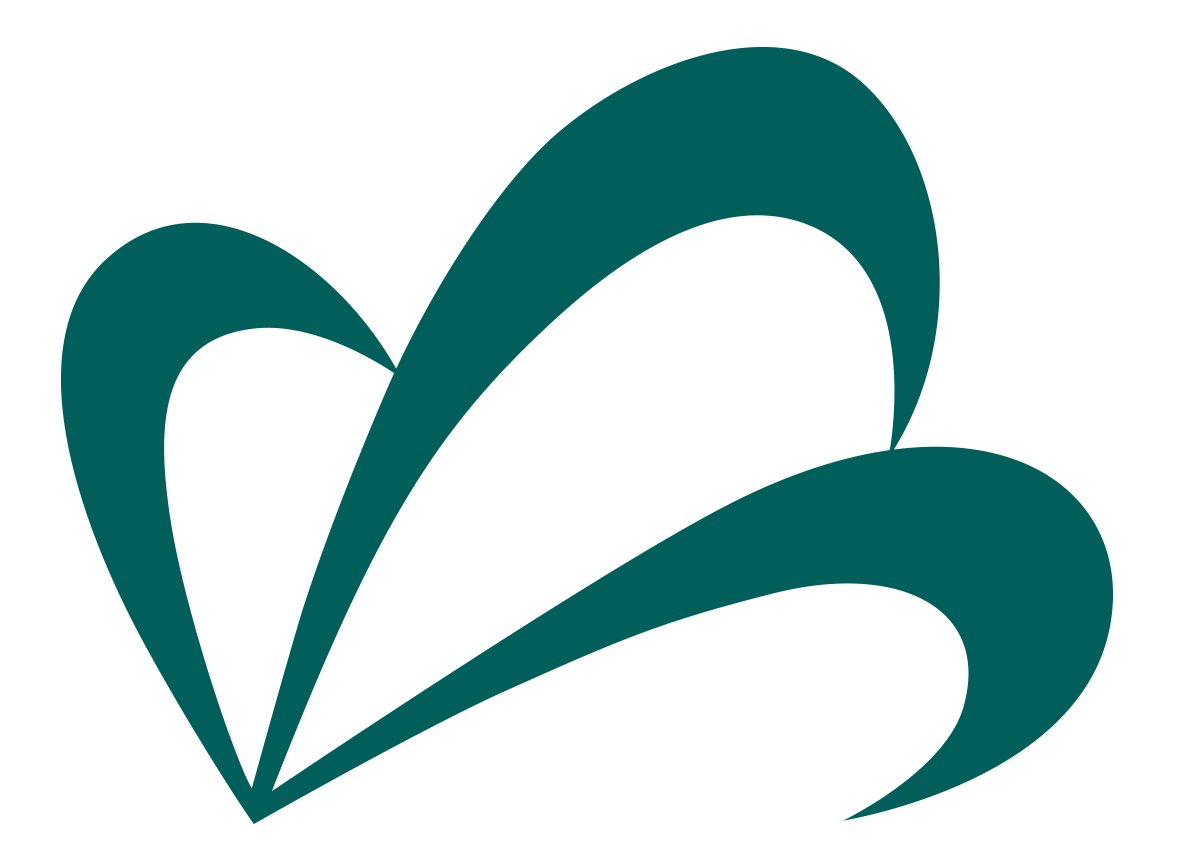🏠
🏠
 🏠
🏠
| 日時 | |
| 関係者(共同研究者) | |
android端末の無線LANの自動設定について (ver 0.9)
工学部教職員用ハイブリッドメールシステムのGoogle Appsメールサービスを利用している方は,android端末にGoogle Apps Device Policyをインストールして,工学部教職員用ハイブリッドメールシステムの教職員アカウントでログインすることで自動的に無線LANの設定が行われます.
無線LANは,ESSIDがeduroamの電波が受信できるエリアで使用できます.
このアプリをインストールすると端末のMacアドレスと利用者アカウントが通知されますので,管理者としては,安全に無線LANの利用を認可できます.このアプリをインストールした端末は,管理者側で端末内の設定やデータをリモートから削除できます.ゆえに,紛失等が発生したときは,学術情報基盤センターに連絡していただけますと助かります.
(注意)工学部教職員用ハイブリッドメールシステムの教職員アカウントによるGoogleアカウントの設定が完了している必要があります.
まだの方は,工学部術情報基盤センター 利用手引き 平成 26 年 3月 4日版 (0.10) のp.34を参照してください.
手引きは,http://www.yz.ya…にアクセスして,「工学部ハイブリッドメールシステム資料」をクリックして,認証するとフォルダーが表示されます.「20140305説明会資料」のフォルダーをクリックすると,20140304センター利用手引き(Ver. 0.10)のPDFファイルがありますので,PDFファイルを開いてください.
【操作手順】
0.(再確認)工学部教職員用ハイブリッドメールシステムの教職員アカウントによるGoogleアカウントの設定が完了している必要があります.
1.Android端末のPlayストアを起動する.
2.右上の検索(虫眼鏡のようなアイコン)をタップして,Google Apps Device Policyと入力する.
3.google apps device policyのアプリをタプして,「更新」または「インストール」をタップする.
4.インストールまたは更新が完了したら,開くをタップする.
5.次へをタップします.
6.デバイス管理者を有効にしますか?と表示されますので,有効にするをタップする.
7.次のドメインポリシーの設定が適用されます.と表示されますので,適用をタップします.
Google Apps Device Policyアプリの「登録解除」をタップするとアカウントの設定もすべて削除されます.
参考資料:https://support.…

| 西暦 | 令和 | 🔷 平成 | 🔷 昭和 | 🔷 大正 | 🔷 明治 |
|---|---|---|---|---|---|
| 2009 | R-9 | H21 | S84 | T98 | M142 |
| 2010 | R-8 | H22 | S85 | T99 | M143 |
| 2011 | R-7 | H23 | S86 | T100 | M144 |
| 2012 | R-6 | H24 | S87 | T101 | M145 |
| 2013 | R-5 | H25 | S88 | T102 | M146 |
| 2014 | R-4 | H26 | S89 | T103 | M147 |
| 2015 | R-3 | H27 | S90 | T104 | M148 |
| 2016 | R-2 | H28 | S91 | T105 | M149 |
| 2017 | R-1 | H29 | S92 | T106 | M150 |
| 2018 | R0 | H30 | S93 | T107 | M151 |
| 2019 | R1 | H31 | S94 | T108 | M152 |